Si të shkruani shënime në OneNote 2013 në Android

Mësoni si të shkruani shënime në OneNote 2013 në Android me krijimin, hapjen dhe regjistrimin e shënimeve. Aplikoni strategji efektive për menaxhimin e shënimeve tuaja.
Kur aplikoni një kufi në një paragraf në Word 2016 - lart, poshtë, majtas, djathtas ose të gjitha anët - ai format i qëndron paragrafit. Bëhet jehonë në paragrafët e mëpasshëm që shkruani, ashtu si çdo format tjetër në nivel paragrafi. Për të aplikuar një kufi në njërën ose të gjitha anët e një paragrafi, ndiqni këto hapa:
Vendosni treguesin e futjes në një paragraf.
Klikoni skedën Home.
Në grupin Paragrafët, klikoni trekëndëshin pranë butonit të komandës Borders.
Shfaqet menyja Borders.
Zgjidhni një stil kufiri nga menyja.
Për shembull, për të vendosur një rresht në krye të paragrafit, zgjidhni Kufirin e sipërm. Ikona e saj shfaqet këtu.
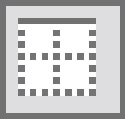
Kufiri zbatohet duke përdorur stilin e linjës, trashësinë dhe ngjyrën e vendosur në kutinë e dialogut Borders and Shading.
Për të aplikuar linja të shumta, zgjidhni të dy stilet e kufirit në mënyrë sekuenciale. Për shembull, për të shtuar rregulla në një paragraf (një rresht sipër dhe poshtë), fillimisht zgjidhni komandën Top Border dhe më pas klikoni përsëri komandën Borders dhe zgjidhni Bottom Border.
Kufijtë horizontalë shtrihen midis margjinës së majtë dhe të djathtë të paragrafit. Këto margjina janë të ndryshme nga kufijtë e faqes.
Një përdorim i zakonshëm i kufijve të paragrafit është të caktoni një titull ose titull dokumenti.
Kur zgjidhen disa paragrafë, kufiri zbatohet për të gjithë paragrafët si grup. Prandaj, një kufi i sipërm ose i poshtëm shfaqet vetëm në paragrafin e parë ose të fundit në bllokun e zgjedhur.
Nëse shtypni Enter për të përfunduar paragrafin, formatimi i kufirit zbatohet në paragrafin vijues. Për kufijtë e sipërm dhe të poshtëm, efekti është që vetëm paragrafi i parë ose i fundit shfaq vijën kufitare.
Mësoni si të shkruani shënime në OneNote 2013 në Android me krijimin, hapjen dhe regjistrimin e shënimeve. Aplikoni strategji efektive për menaxhimin e shënimeve tuaja.
Mësoni si të formatoni numrat në një varg teksti në Excel për të përfshirë informacione të sakta dhe tërheqëse për raportet tuaja.
Në Excel 2010, fshini të dhënat apo formatin e qelizave lehtësisht me disa metoda të thjeshta. Mësoni si të menaxhoni përmbajtjen e qelizave me opsione të ndryshme.
Zhvilloni aftësitë tuaja në formatimin e elementeve të grafikut në Excel 2007 përmes metodave të thjeshta dhe efikase.
Mësoni se si të rreshtoni dhe justifikoni tekstin në Word 2010 me opsione të ndryshme rreshtimi dhe justifikimi për të përmirësuar formatimin e dokumenteve tuaja.
Mësoni si të krijoni makro në Excel 2019 për të automatizuar komandat dhe thjeshtuar detyrat tuaja.
Mënyra vizuale dhe e shpejtë për të vendosur një ndalesë skedash në Word 2016 është përdorimi i vizores. Zbulo disa këshilla dhe truke për përdorimin e skedave në këtë program.
Mësoni si të formula boshtet X dhe Y në Excel 2007, duke përfshirë mundësitë e ndryshimit të formatimeve për grafikët e ndryshëm.
Eksploroni se si Excel mund t
Mësoni se si të përdorni veçorinë Find and Replace të Excel 2007 për të gjetur dhe zëvendësuar të dhëna në mënyrë efikase. Kjo udhëzues është e përshtatshme për të gjithë përdoruesit që dëshirojnë të rrisin produktivitetin e tyre.







